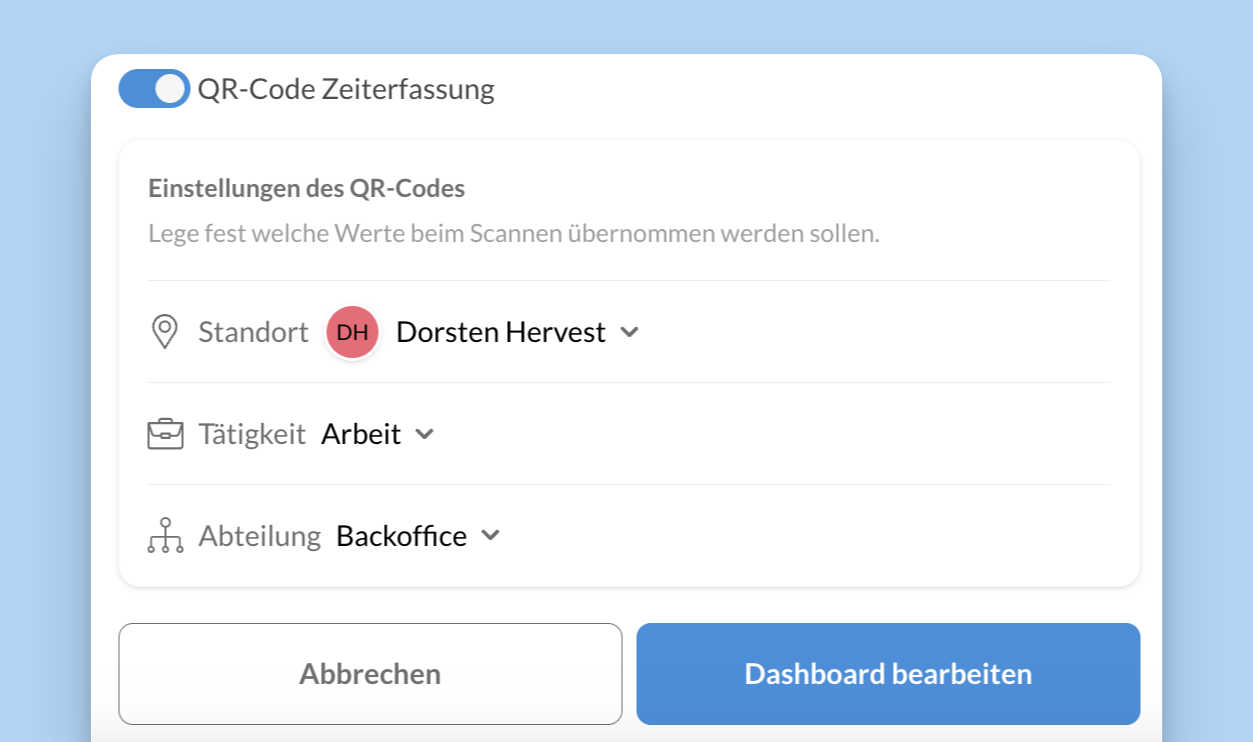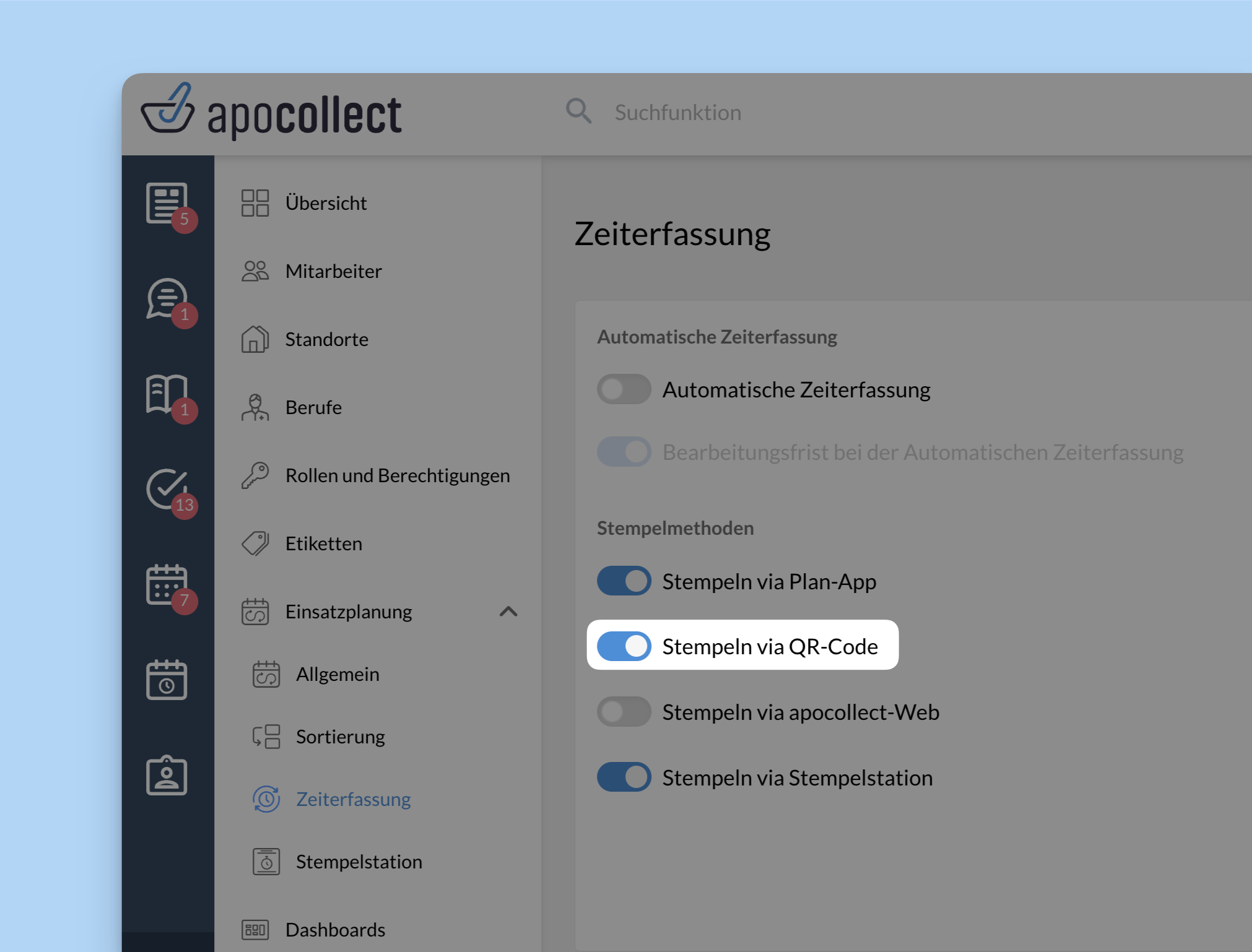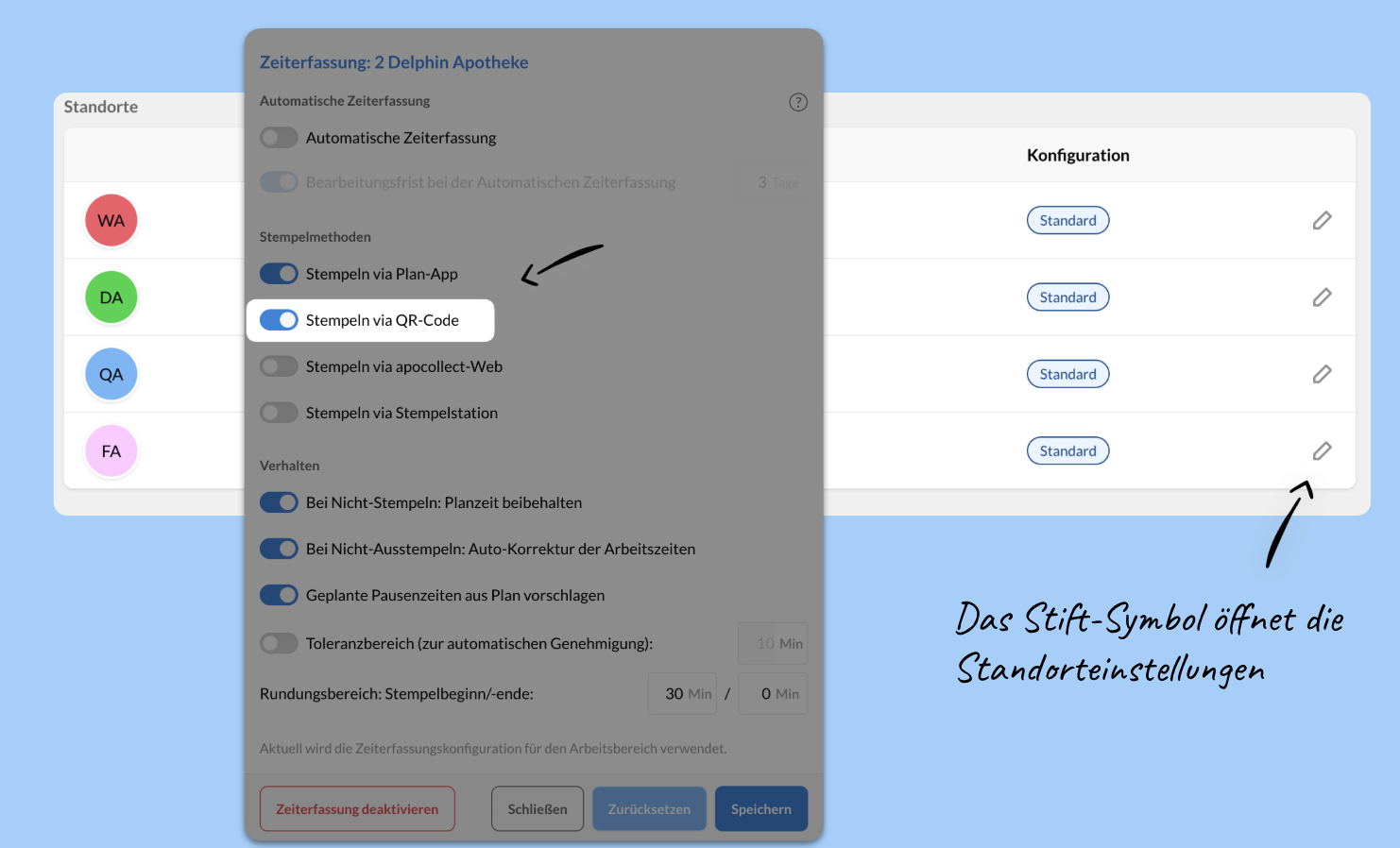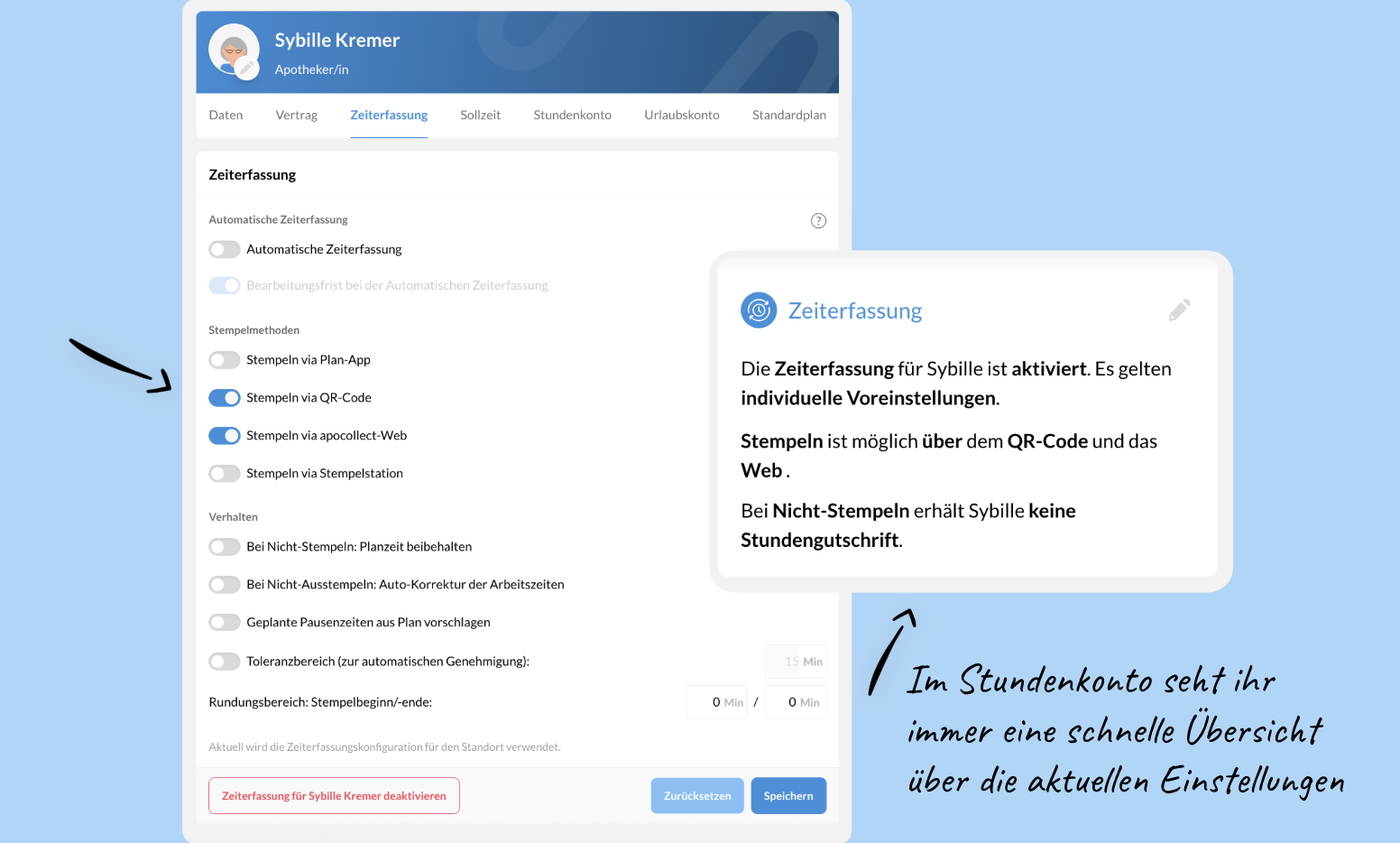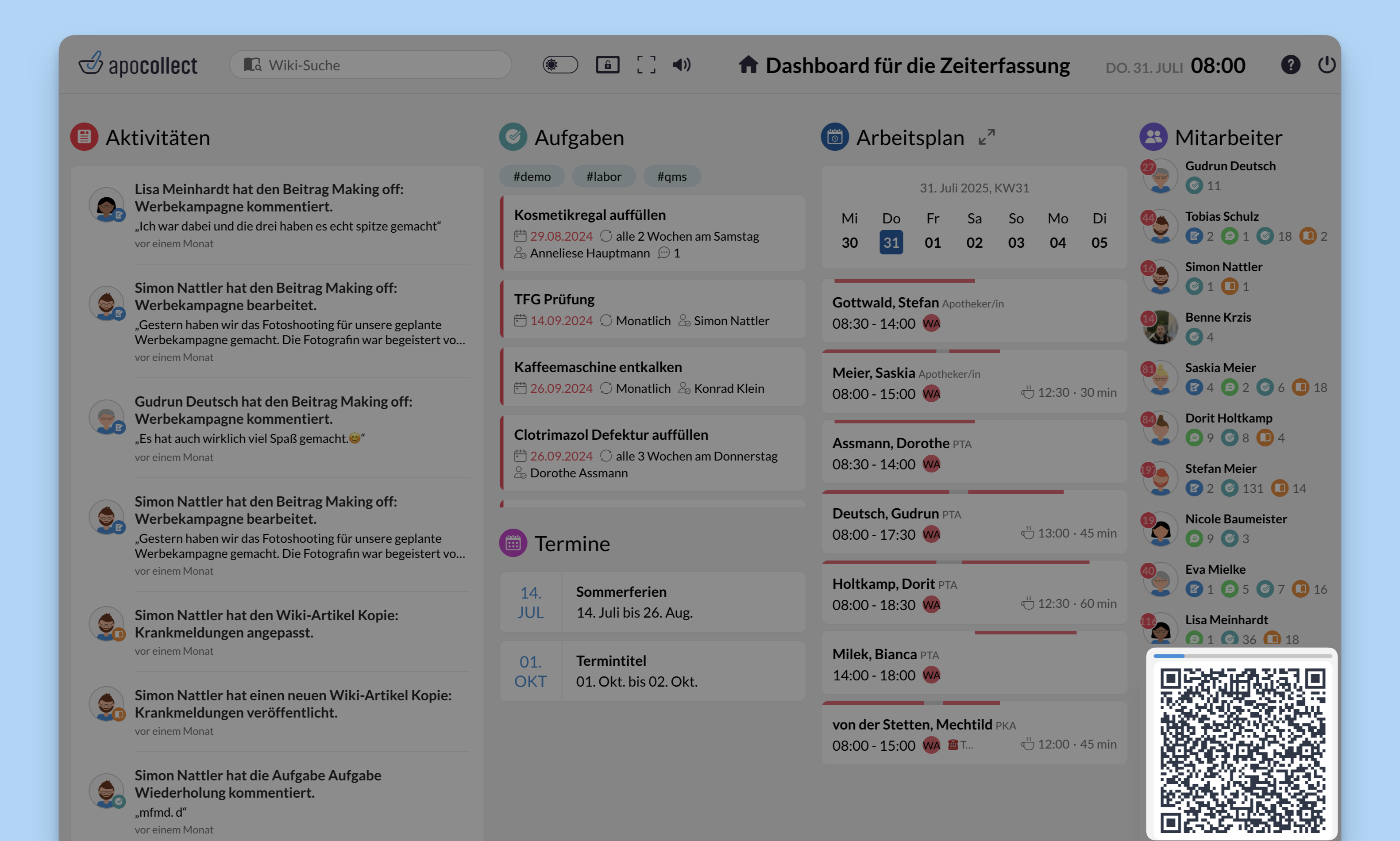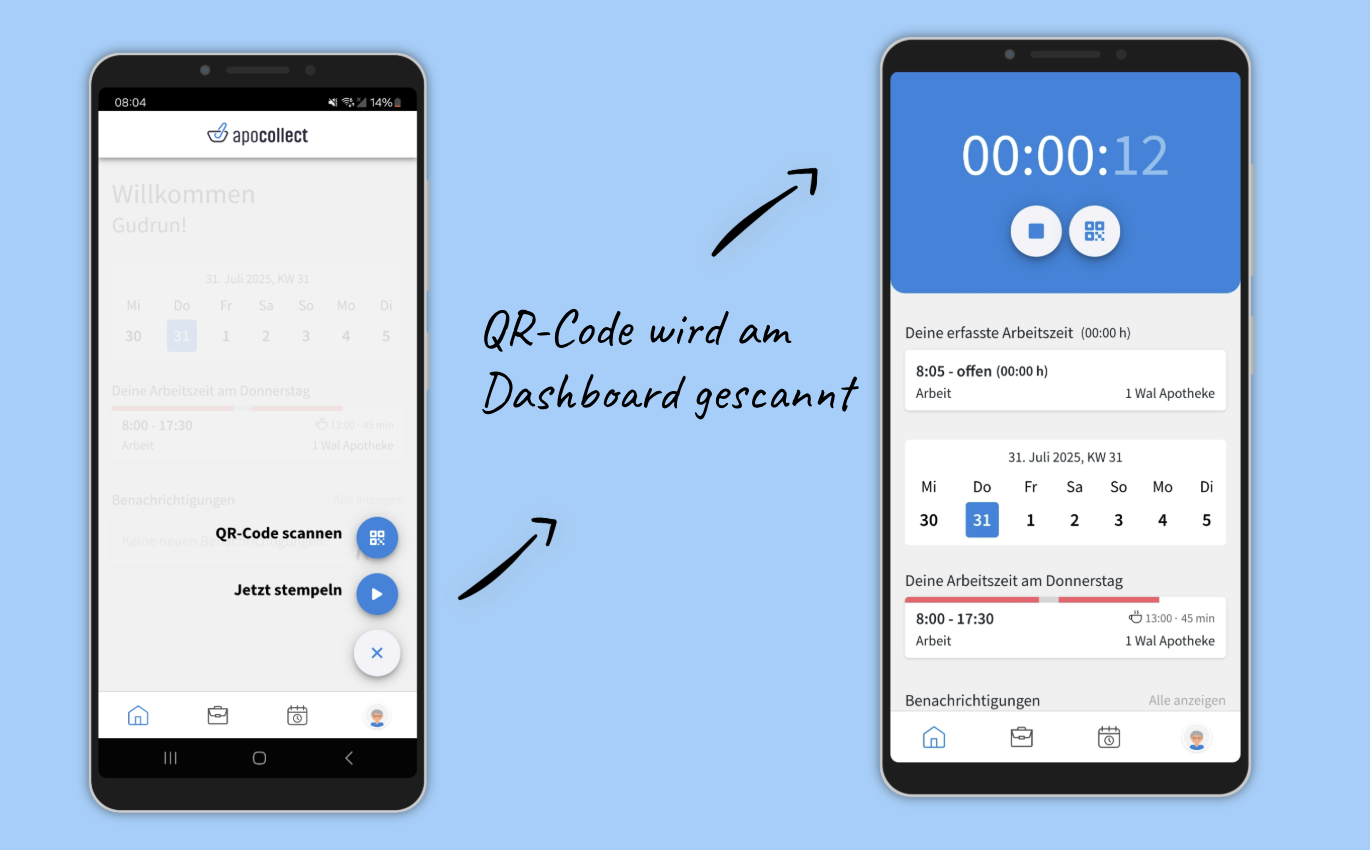Stempeln per QR-Code am Dashboard
Mit dem Stempeln per QR-Code können sich eure Mitarbeiter direkt mit dem Handy am Dashboard ein- und ausloggen.
Voraussetzungen
Ihr nutzt die 360°-Vollversion.
Das Dashboard ist aktiviert und eingerichtet.
Einstellung am Dashboard
Damit der QR-Code am Dashboard erscheint, muss er zusätzlich in den Einstellungen des jeweiligen Dashboards aktiviert werden:
Öffnet dazu zunächst die Dashboardkonfiguration unter Administration > Dashboards.
Klickt auf das Stift-Symbol in der Zeile des Dashboards, das ihr bearbeiten möchtet.
Aktiviert hier die Funktion QR-Code Zeiterfassung. Es öffnen sich folgende Einstellungen:
Ihr könnt für jedes Dashboard festlegen, welche Werte für die jeweilige gestempelte Zeit übernommen werden sollen:
Standort
Tätigkeit (optional): Wenn ihr mit Tätigkeiten arbeitet, könnt ihr diese hier hinterlegen. Die Tätigkeit wird dann für alle über dieses Dashboard gestempelten Schichten übernommen.
Abteilung (optional): Ihr könnt hier auch eine Abteilung hinterlegen. Das ist besonders praktisch, wenn Mitarbeiter tagsüber die Abteilungen wechseln. So kann ein z.B. ein Wechsel vom HV ins Labor genau dokumentiert werden.
Speichert die Einstellungen anschließend unter Dashboard bearbeiten.
💡 Achtet darauf, dass diese Option für jedes Dashboard separat aktiviert werden muss – besonders bei mehreren Standorten.
Aktivierung des QR-Code-Stempelns
Das Stempeln per QR-Code kann flexibel freigeschaltet werden – entweder:
global für die ganze Apotheke,
standortbezogen,
oder nur für einzelne Mitarbeiter.
Für die ganze Apotheke
Um das Stempeln per QR-Code global für die ganze Apotheke zu aktivieren, öffnet die Administration > Zeiterfassung. Aktiviert hier anschließend die Funktion Stempeln via QR-Code. Vergesst nicht die Änderung zu speichern.
Für einen Standort
Wenn ihr mehrere Standorte angelegt habt, könnt ihr für die Mitarbeiter eines Standortes schnell das QR-Code-Stempeln aktivieren.
Für die Standorte gelten zunächst die globalen Standardeinstellungen.
Wurden die Einstellungen für einen Standort angepasst, wird der Standort als Angepasst gekennzeichnet.
Wurde die Zeiterfassung für Mitarbeiter eines Standortes deaktiviert, wird der Standort als Deaktiviert gekennzeichnet.
Klickt auf das Stiftsymbol, um die Einstellungen für einen Standort anzupassen.
Aktiviert das Stempeln via QR-Code und speichert unten rechts.
Die Einstellungen des Standortes gelten anschließend für alle Mitarbeiter, denen dieser Standort als Hauptstandort zugeordnet wurde.
Sind für den Mitarbeiter individuelle Einstellungen hinterlegt (siehe unten), gelten die individuellen Einstellungen.
Für Mitarbeiter
In der Personalakte könnt ihr für jeden Mitarbeiter noch individuelle Einstellungen hinterlegen. Sind für einen Mitarbeiter individuelle Einstellungen hinterlegt, werden die globalen Voreinstellungen und die Voreinstellungen des Standortes für diesen Mitarbeiter ignoriert.
Um individuelle Einstellungen für den Mitarbeiter vorzunehmen öffne die Personalakte > wählt den Mitarbeiter aus > und öffnet den Tab Zeiterfassung.
Aktiviert hier das Stempeln via QR-Code und speichere deine Eingabe anschließend unten rechts.
Wenn ihr die Einstellungen hier zurücksetzt, verwendet apocollect dann wieder die Einstellungen des Standortes (falls vorhanden) oder die globalen Einstellungen.
So funktioniert das Stempeln
Wenn ihr das Stempeln via QR-Code für das jeweilige Dashboard aktiviert habt, erscheint unten rechts auf dem Dashboard ein QR-Code.
So funktioniert das Ein- und Ausstempeln:
Der Mitarbeiter öffnet seine Plan App.
Tippt unten rechts auf das + und anschließend auf den QR-Code.
Er scannt den QR-Code direkt vom Dashboard.
Und ist damit ein- oder ausgestempelt – ganz ohne Passwort oder Pin.
Sicherheit
Der QR-Code aktualisiert sich automatisch jede Minute. Dadurch wird sichergestellt, dass das Stempeln nur vor Ort erfolgen kann.
Nach einigen Minuten Inaktivität schaltet das Dashboard in den Datensparmodus und generiert nicht automatisch neue QR-Codes. Durch einfaches Antippen kann jedoch sofort wieder ein neuer Code generiert werden.
💡 Screenshots oder ältere Codes funktionieren nicht – so bleibt die Erfassung fälschungssicher.